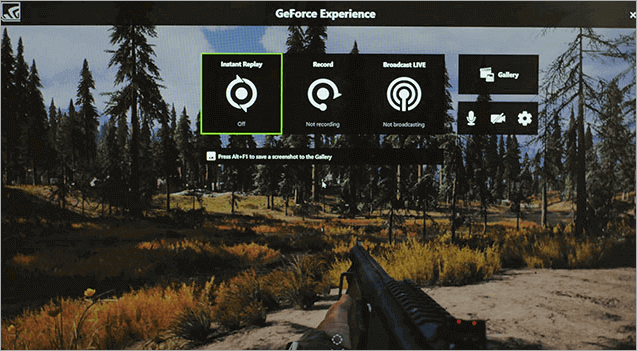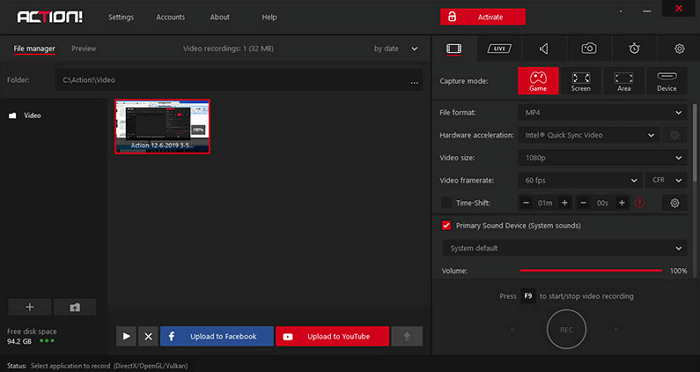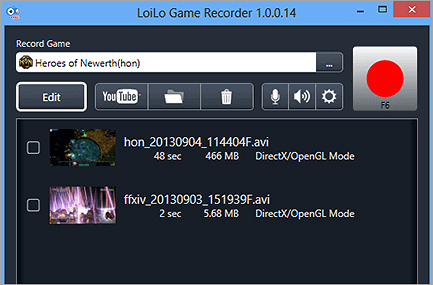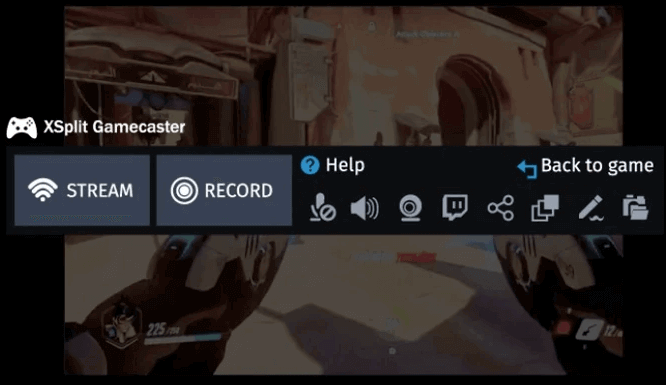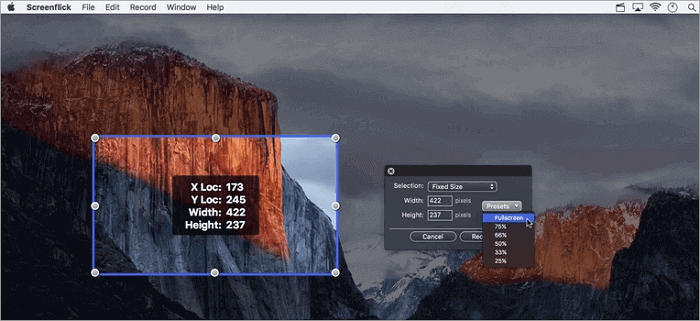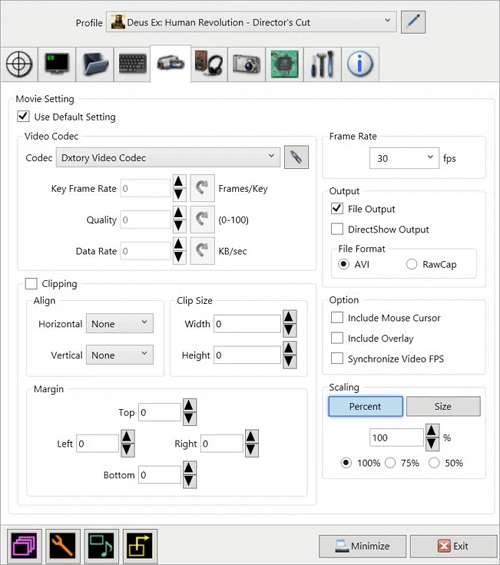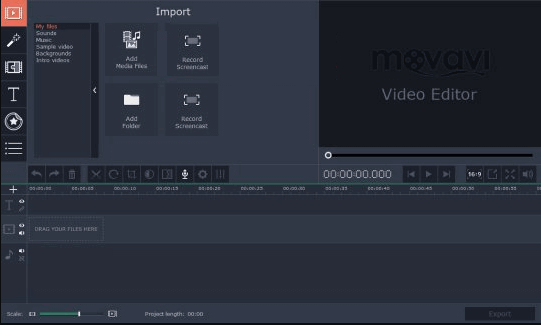Esistono svariati software per registrare giochi, molti dei quali affermano di essere i migliori, ma qual è effettivamente il migliore? Nella scelta del software, devi considerare l'interfaccia utente, i formati di output, l'impostazione del benchmark, la nitidezza dello schermo, il prezzo massimo, ecc.
Abbiamo testato diverse soluzioni fino ad arrivare ai 20 migliori software per registrare i giochi. Per aiutarti a comprendere più velocemente ogni prodotto, abbiamo elencato vantaggi e svantaggi essenziali, sperando di aiutarti a trovare rapidamente il miglior software più adatto alle tue esigenze.
| Per Windows |
Per Windows e Mac |
Per Mac |
|
|
|
|
1. EaseUS RecExperts [Windows/Mac]
EaseUS RecExperts ti fornisce svariate funzioni di registrazione dello schermo per salvare i tuoi gameplay. È possibile registrare a schermo intero o solamente un'area. Per registrare automaticamente i gameplay, puoi utilizzare l'utilità di pianificazione per impostare l'ora di inizio dell'attività. Alla fine dell'attività, questo software eccellente salverà direttamente i gameplay sul tuo dispositivo. E il formato output dei video è personalizzabile.
A parte questo, è un editor video facile da usare. Grazie agli strumenti di editing di base forniti, EaseUS RecExperts ti consente di modificare alla perfezione le registrazioni, con funzioni come ad esempio il taglio. Oltre a ciò, questo software ti consente di acquisire schermate con fotogrammi eccellenti.
![interfaccia funzioni]()
Ulteriori funzionalità:
- Software completo per la registrazione di audio e video (supporta suoni di sistema o microfono)
- Registra contemporaneamente schermata e webcam
- Supporta le registrazioni programmate
- Esporta le registrazioni in MP4, MOV, MKV e GIF
- Modifica video e audio registrati con gli strumenti pre-impostati
Poiché questo fantastico software è perfettamente compatibile con Windows 11/10/8/7 e Mac, può aiutarti a registrare tutto ciò che si trova su ogni tuo dispositivo senza alcun tipo di lag. Clicca sul tasto qui di seguito per scaricarlo gratuitamente. Non serve alcun tipo di registrazione.
Per ulteriori dettagli, leggi il post qui in basso.
2. Windows 10 Xbox Game Bar [Windows]
Xbox Game Bar è un software gratuito preinstallato su Windows 10 che consente di registrare clip di gioco e schermate. La Game Bar può essere utilizzata per registrare le app, in particolare i giochi.
Questo software gratuito è in grado di registrare la maggior parte dei giochi per PC e ti consente di accedere istantaneamente ai widget per lo schermo e la condivisione, per trovare compagni di squadra con LFG, chattare con gli amici su console Xbox, dispositivi mobili e PC senza mai uscire dal gioco.
![Xbox game bar]()
Vantaggi:
Svantaggi:
- Registra solo le app
- Nessuna pausa durante le registrazioni
3. OBS Studio [Windows/Mac]
In quanto uno dei migliori software per registrare videogiochi, OBS Studio, programma open source, funziona bene per i giochi in streaming su Twitch e per la registrazione di altre informazioni.
È lo strumento preferito da molti giocatori. Non è necessario modificare alcuna impostazione, basta selezionare la sorgente da registrare, avviare la registrazione e il gioco è fatto. Inoltre, OBS è in grado di registrare nei formati MP4 e FLV con un rapporto di 1:1.
![OBS]()
Vantaggi:
- Gratuito ed Open Source
- Più piattaforme supportate: Windows, Mac e Linux
- Svariati plugin per migliorare l'esperienza
- Supporta la maggior parte delle piattaforme per lo streaming
- Totalmente gratuito, senza limitazioni
Svantaggi:
- Interfaccia utente non esattamente semplice
- Mancanza di funzioni di editing video
4. Bandicam [Windows]
Bandicam è un buon software che ti consente di registrare giochi a bitrate e frame elevati. Puoi registrare con frame rate flessibili e risoluzione 4K Ultra HD. Inoltre, offre una funzione di compressione che assicura che il video registrato sia di piccole dimensioni senza perdere qualità. Le registrazioni possono essere utilizzate per giochi o altre attività.
La funzione Green Screen è vantaggiosa per professionisti o YouTuber che desiderano trasmettere in diretta. Essendo uno dei migliori software per registrare, ti consente di rimuovere uno sfondo per impostarne uno nuovo.
![Bandicam]()
Vantaggi:
Svantaggi:
- Mancanza di editor video
- La versione non registrata registra i video con la filigrana
5. QuickTime Player [Mac]
QuickTime Player è il riproduttore video Mac predefinito, ma è molto più di questo. Puoi utilizzarlo per registrare video di qualunque cosa, inclusi i gameplay. Poiché perfettamente compatibile con il tuo Mac, questo software gratuito può farti evitare un sacco di problemi.
Comprende anche alcune opzioni di editing video di base, come tagliare, copiare, aggiunta di una colonna sonora, annotazioni, rotazione dei video e tanto altro ancora. QuickTime utilizza dei controlli su schermo simili a quelli di un lettore CD o DVD.
![Quicktime]()
Vantaggi:
- Miglior software per la registrazione di giochi
- Interfaccia semplice e intuitiva
- Registrazione simultanea di video e voci
- Strumenti di editing video di base
Svantaggi:
- Mancano funzioni avanzate
- Non è possibile registrare audio di sistema
6. Nvidia GeForce Experience [Windows]
Nvidia Geforce Experience, altro software su PC, ti consente di acquisire e condividere video, schermate e streaming in diretta con gli amici, mantenere aggiornati i driver e ottimizzare le impostazioni di gioco.
Oltre ad aggiornare i tuoi driver Nvidia, questo software è dotato della funzione Shadowplay di Nvidia, che ti consente di registrare ancora più facilmente i giochi. E può registrare alla stessa risoluzione del tuo display, quindi se possiedi un monitor 4K, anche le tue registrazioni saranno in 4K.
![Nvidia]()
Vantaggi:
- Se possiedi una GPU Nvidia, il software è gratuito
- Diretto
- Utilizza la gpu per gestire la codifica
- Condividi gameplay e streaming sulle varie piattaforme
Svantaggi:
- Funziona solo con le GPU Nvidia
- Non è versatile come altri software
7. ACTION [Windows]
Anche Action è uno dei migliori software per registrare videogiochi sul mercato. Puoi utilizzarlo per registrare giochi in tempo reale e in alta definizione. Questo software è compatibile con qualsiasi versione di Windows e supporta molti formati video, come ad esempio AVI e MP4.
Può registrare clip in MP4 di alta qualità a 60 fps utilizzando l'accelerazione hardware Intel QSV, Nvidia NVENC o AMD APP. Dopo la registrazione, Action ti consente di trasmettere video in streaming su diverse piattaforme come YouTube, Livestream, Ustream, ecc.
![Actions]()
Vantaggi:
- Buona stabilità durante la registrazione dei giochi
- Supporta lo streaming in diretta su più piattaforme
- Interfaccia semplice
Svantaggi:
- Frame rate non personalizzabile
- Richiede un computer decente, soffre su quelli datati
- Nella versione gratuita, il tempo di registrazione massimo è di 10 minuti
8. Monosnap [Mac]
Monosnap è un software per Mac. È possibile utilizzarlo per registrare schermate e acquisire screenshot. Questo software di supporta diversi formati di output e ti permette di realizzare sia video di gioco che GIF in pochi click.
Questo software può essere utilizzato per acquisire un'area selezionata o solo una piccola parte dello schermo. Dopo la registrazione, puoi connettere le unità cloud come Dropbox, CloudApp, Yandex. Disk, Box.com, Google Drive o FTP e caricarvi i video registrati da condividere poi con altri PC e smartphone.
![Monosnap]()
Vantaggi:
- Registrazioni a 60fps per riproduzioni perfette
- Evidenzia i dettagli più importanti con penna, testi, frecce e forme
Svantaggi:
- Non supporta l'editing dei video
- Non è possibile registrare smartphone
9. LoiLo Game Recorder [Windows]
LoiLo Game Recorder è un software particolarmente leggero. Ti consente di registrare videogiochi in corso e modificare poi il video registrato grazie a varie funzionalità.
Inoltre, supporta Motion-JPEG. Con questo formato di file, raggiungi il miglior equilibrio tra dimensione del file e qualità dell'immagine. E mantiene la minor perdita di prestazioni rispetto a qualsiasi altro software della concorrenza.
![LOILO]()
Vantaggi:
- Perdite di prestazioni minime
- Registrazione dei giochi gratuita e senza limiti
- File in Full HD e in dimensioni ragionevoli
Svantaggi:
- Non è compatibile con Windows Vista, XP e Windows 10
10. Xsplit Gamecaster [Windows]
XSplit Gamecaster è uno dei migliori software per registrare schermate su PC in circolazione. È compatibile con Twitch e può registrare e scegliere le impostazioni appropriate in base alle proprietà del tuo computer senza personalizzazione manuale.
Inoltre, possiede funzionalità di editing video variabili, come la modalità picture-in-picture, filigrane, annotazioni video e integrazione con i social.
![Xsplit Gamecaster]()
Vantaggi:
- Miglior software per la registrazione degli streaming in diretta
- Molte funzioni a disposizione nella versione gratuita
- Offre svariate opzioni di editing video
- Registra localmente o in streaming sulle piattaforme più popolari con un click
Svantaggi:
- Funzionalità avanzate disponibili solo con l'iscrizione mensile
- Leggermente costoso
11. ScreenFlick [Mac]
Screenflick è un'app per macOS che ci concentra principalmente sugli elementi di base della registrazione delle schermate e dei giochi. Questo software fornisce la massima qualità e gli strumenti necessari per comunicare la tua esperienza sullo schermo ai tuoi spettatori.
A differenza di tanti altri software, questo programma ti consente anche di creare registrazioni di progetti lunghi in timelapse ed esportarle in più dimensioni, frame rate e formati ogni volta che è necessario. Se hai bisogno di funzionalità di registrazione avanzate per realizzare video professionali, non puoi assolutamente perderti questo software.
![Screenflick]()
Vantaggi:
Svantaggi:
- Non supporta streaming in diretta, modifiche della timeline, aggiunta di annotazioni
- Richiede OS X 10.10 o successivi
12. Fraps [Windows]
Fraps è un altro ottimo software per PC. E' in grado di produrre file enormi grazie alla sua natura di benchmarking, che offre un'ampia gamma di risoluzioni. È possibile impostare manualmente il frame rate di acquisizione video su una scala variabile da 30 a 120 FPS.
C'è anche un'opzione per inserire un valore FPS personalizzato al fine di impostare il frame rate anche al di sotto di 30. Puoi utilizzare questo software per registrare sia lo schermo che l'audio tramite input esterno o suono di sistema.
![Fraps]()
Vantaggi:
- Interfaccia semplice da utilizzare
- Gestisci una vasta gamma di risoluzioni
- Disponibili funzioni di benchmarking e statistiche
- Evidenzia il cursore e registra audio da input esterni
Svantaggi:
- Dimensioni dei video registrati grandi
- Mancanza di strumenti di editing
13. Dxtory [Windows]
Anche Dxtory può essere considerato uno dei migliori software per l'acquisizione di giochi, ed offre molte funzionalità di registrazione. La sua interfaccia è estremamente intuitiva e rende molto semplice comprendere tutte le impostazioni e regolarle.
Questo programma registra video senza perdite di dati e alla massima qualità possibile. Quindi è necessario avere abbastanza spazio a disposizione per le registrazioni. E' possibile registrare schermate con i suoni dei giochi e i suoni del microfono contemporaneamente. Puoi personalizzare i codec video nelle impostazioni video, fotogrammi da 10 a 120, sorgenti, dimensioni e formato.
![Dxtory]()
Vantaggi:
- Estremamente flessibile
- Interfaccia intuitiva e diretta
- Pieno di opzioni di personalizzazione
Svantaggi:
- Notifiche di prova fastidiose
- Non adatto a utenti ordinari
14. VLC Media Player [Mac]
VLC è un software di registrazione video gratuito e open source disponibile per più piattaforme, inclusi Windows, macOS, Linux, Android e iOS.
È un ottimo player musicale e di video di qualsiasi formato, inclusi WMA, AAC, AIF, MP3 e molto altro. Puoi utilizzarlo per acquisire le tue schermate con a disposizione numerose funzionalità integrate.
![VLC]()
Vantaggi:
- Interfaccia semplice e pulita
- Miglior software per registrare i giochi e riprodurre video
- Un metodo semplice ed efficiente per creare registrazioni delle schermate
Svantaggi:
- Nessuna opzione di registrazione audio
- Nessuna opzione di editing video
- Registra solo a schermo intero
15. Camtasia [Windows/Mac]
Camtasia è il miglior software per registrare giochi per coloro che necessitano di funzionalità di registrazione avanzate. Sei libero di modificare le impostazioni di registrazione e regolare le dimensioni dell'area da registrare. Supporta anche la registrazione con una fotocamera o un microfono.
Offre alcune funzionalità avanzate di editing video da vero software completo per aiutare gli utenti ad aggiungere effetti come testo, transizioni, ecc., possiede dunque funzionalità fantastiche.
![Camtasia]()
Vantaggi:
- Registra a schermo intero, in finestra, area selezionata, webcam e microfono
- Dotato di editor video per modificare i video registrati
- Supporta l'effetto green screen, che ti permette di entrare a far parte dell'azione
- Semplice incorporare elementi animati come callout e testi in movimento
Svantaggi:
- Gratuito solo per 30 giorni con filigrana
- Costo alto per utenti ordinari
16. ShareX [Windows]
ShareX è un software per la registrazione dello schermo privo di pubblicità. Questo software è per sviluppatori professionisti e utenti esperti in quanto gli strumenti sono particolarmente avanzati. Le funzionalità di editing sono complesse, ma se qualcuno utilizza da tempo software del genere, può utilizzarlo tranquillamente.
Ogni registrazione può essere trasformata in una GIF. Gli utenti possono impostare i loro tasti di scelta rapida, acquisire schermate, visualizzare la cronologia del software e acquisire contenuti dalle pagine Web.
![ShareX]()
Vantaggi:
- Uno dei migliori software per PC, dotato di grandi funzionalità
- Gli utenti possono impostare tasti di scelta rapida per una navigazione più semplice
- Gli utenti possono mettere le loro filigrane
Svantaggi:
- Non ci sono opzioni per la registrazione della webcam
- Opzioni di editing video non disponibili
17. Ezvid [Windows]
Se stai cercando un software semplice da utilizzare e gratuito per PC con sistema operativo Windows 10, Ezvid è ciò che fa al caso tuo. La velocità di questo software è eccezionale e può far risparmiare tantissimo tempo all'utente.
Ogni utente può registrare un video e caricarlo su YouTube in pochi minuti. Questo software è stato progettato specificamente per coloro che registrano spesso videoclip dei loro giochi e desiderano farlo rapidamente.
![Ezvid]()
Vantaggi:
- l'utente può controllare la velocità del video
- possiede un'interfaccia moderna e semplice da utilizzare
- Il video può essere caricato con semplicità su YouTube
Svantaggi:
- presenza di piccoli bug
- I giocatori non possono registrare a schermo intero
18. Movavi Screen Recorder [Windows/Mac]
Movavi è un software per la registrazione di giochi su PC intuitivo che ti permette di registrare tutti i tuoi gameplay. Supporta una risoluzione fino a 4K e consente di registrare i giochi in alta qualità.
Oltre a ciò, questo software offre svariate funzionalità di editing video in modo da poter modificare subito i video registrati, ad esempio convertire un video in una GIF, tagliare e unire video, aggiungere titoli animati ed effetti speciali e molto altro.
![Movavi]()
Vantaggi:
- Interfaccia utente moderna e navigazione semplificata
- Imposta i parametri di registrazione
- Registra simultaneamente audio e video
- Comprensivo di strumenti di editing
- Supporta le risoluzioni fino a 4K
Svantaggi:
- Leggermente costoso
- funzioni limitate nella versione di prova gratuita
19. TinyTake [Windows/Mac]
TinyTake è un software unico per Windows 10, che permette agli utenti di registrare immagini e video e aggiungere commenti. Questo software ha a disposizione anche una galleria cloud online, in cui gli utenti possono archiviare tutte le schermate e i video.
L'interfaccia utente di questo software è piuttosto semplice da utilizzare. L'utente può modificare facilmente le proprie schermate con forme, annotazioni, effetti, caratteri e tanto altro.
![TinyTake]()
Vantaggi:
- Gli utenti possono condividere i propri file in gruppi
- E' possibile aggiungere URL pubbliche per accedere ai file
- Gli utenti possono creare scorciatoie personalizzate
Svantaggi:
- La versione gratuita permette di registrare fino a un massimo di cinque minuti
- E' possibile salvare file in MP4
- Le funzioni di editing sono limitate
20. Free Cam [Windows]
Se un giocatore desidera il miglior software che sia facile da usare e diretto, allora Free Cam è proprio quello di cui ha bisogno. Possiede anche un editor video e audio e un'interfaccia molto intuitiva.
Grazie a questo software, i giocatori possono registrare facilmente clip dei loro giochi e condividerli con gli altri. I video sono professionali, e tra gli altri vantaggi vi è l'assenza di filigrana sui video registrati. È anche privo di pubblicità, motivo per cui così tanti giocatori lo adorano.
![Free Cam]()
Vantaggi:
- Nessuna filigrana o limiti di tempo
- Nessuna pubblicità
- I giocatori possono registrare anche le voci
- E' possibile rimuovere i rumori di sottofondo
Svantaggi:
- Non è possibile registrare la propria webcam
- Le registrazioni vengono salvate in WMV
Conclusione
Questo è tutto. Questi sono i 20 migliori software gratuiti per la registrazione su PC. Possiedono i loro svantaggi e vantaggi, alcuni con funzioni di editing video, altri no o comunque limitati. Se sei un principiante, puoi scegliere alcuni tra questi da utilizzare. Per registrazioni avanzate, puoi utilizzare software di un certo livello.
Per principianti che lavorano su Windows o Mac, consigliamo vivamente EaseUS RecExperts come miglior software per registrare i giochi. Questo software è facile da utilizzare ma comunque potente. Non solo puoi registrare i gameplay, ma anche acquisire contemporaneamente schermata, audio e webcam.
FAQ sui migliori software per registrare giochi su PC
Se hai ancora domande al riguardo, potresti trovare le risposte che cerchi tra queste domande frequenti.
1. Qual è il miglior software per registrare i propri gameplay?
Esistono svariati software sul mercato. Ecco i migliori 20 software per registrare i giochi da utilizzare su Windows 10 e Mac.
- Top 1. EaseUS RecExperts [Windows/Mac]
- Top 2. Xbox Game Bar [Windows]
- Top 3. OBS Studio [Windows/Mac]
- Top 4. Bandicam [Windows]
- Top 5. QuickTime Player [Mac]
- Top 6. Nvidia GeForce Experience [Windows]
- Top 7. ACTION [Windows]
- Top 8. Monosnap [Mac]
- Top 9. LoiLo Game Recorder [Windows]
- Top 10. Xsplit Gamecaster [Windows]
- Top 11. ScreenFlick [Mac]
- Top 12. Fraps [Windows]
- Top 13. Dxtory [Windows]
- Top 14. VLC Media Player [Mac]
- Top 15. Camtasia [Windows/Mac]
- Top 16. ShareX [Windows]
- Top 17. Ezvid [Windows]
- Top 18. Movavi Screen Recorder [Windows/Mac]
- Top 19. TinyTake [Windows/Mac]
- Top 20. Free Cam [Windows]
2. Quali software utilizzano i gamer per registrare?
Ecco i 10 migliori software per registrare i giochi per te.
- 1. EaseUS RecExperts [Windows/Mac]
- 2. OBS Studio [Windows/Mac]
- 3. QuickTime Player [Mac]
- 4. Monosnap [Mac]
- 5. ScreenFlick [Mac]
- 6. Dxtory [Windows]
- 7. VLC Media Player [Mac]
- 8. Camtasia [Windows/Mac]
- 9. ShareX [Windows]
- 10. TinyTake [Windows/Mac]
3. Quale software è il migliore?
Ecco i 6 Migliori software per registrare i giochi per PC e Mac:
- 1. EaseUS RecExperts
- 2. Bandicam
- 3. QuickTime Player
- 4. LoiLo Game Recorder
- 5. Fraps
- 6. VLC Media Player
Puoi scaricare EaseUS RecExperts cliccando sul tasto in basso.